彻底禁用Windows更新与安全中心【小白友好】
首先我们需要临时关闭安全中心
1、选择开始图标,点击“设置”。
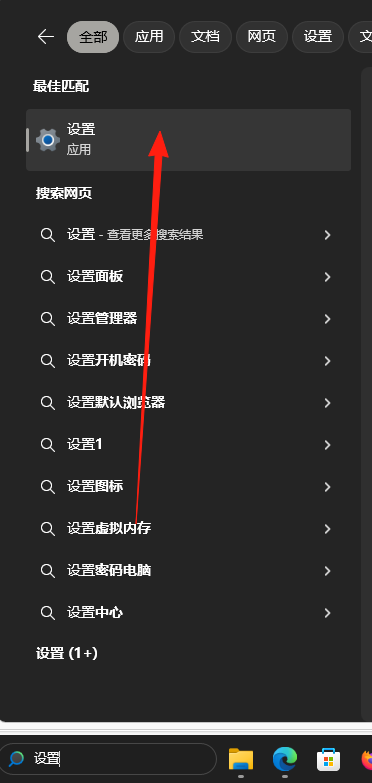
2、找到隐私和安全性后,进入“Windows安全中心”
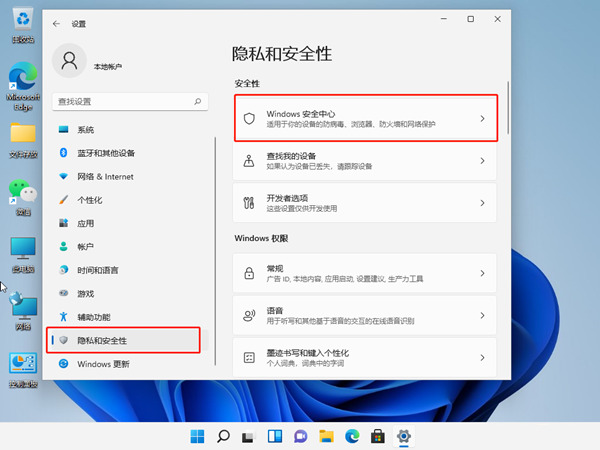
3、点击开启Windows安全中心。
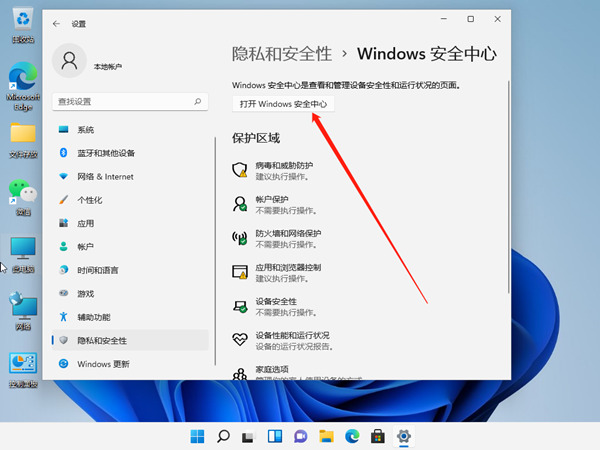
4、将实时保护等功能全部关闭。
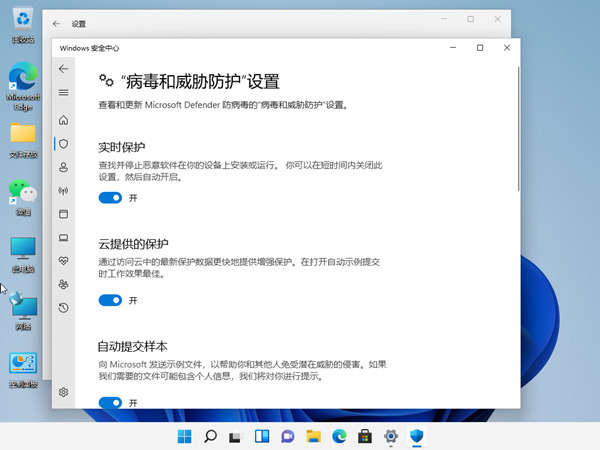
接下来我们开始操作关闭更新
1、首先我们需要下载工具【https://kevin777.lanzoue.com/iwekj2zquh0b 密码:kevin】
将链接复制到浏览器的链接栏粘贴打开,而后输入密码进入下载页面
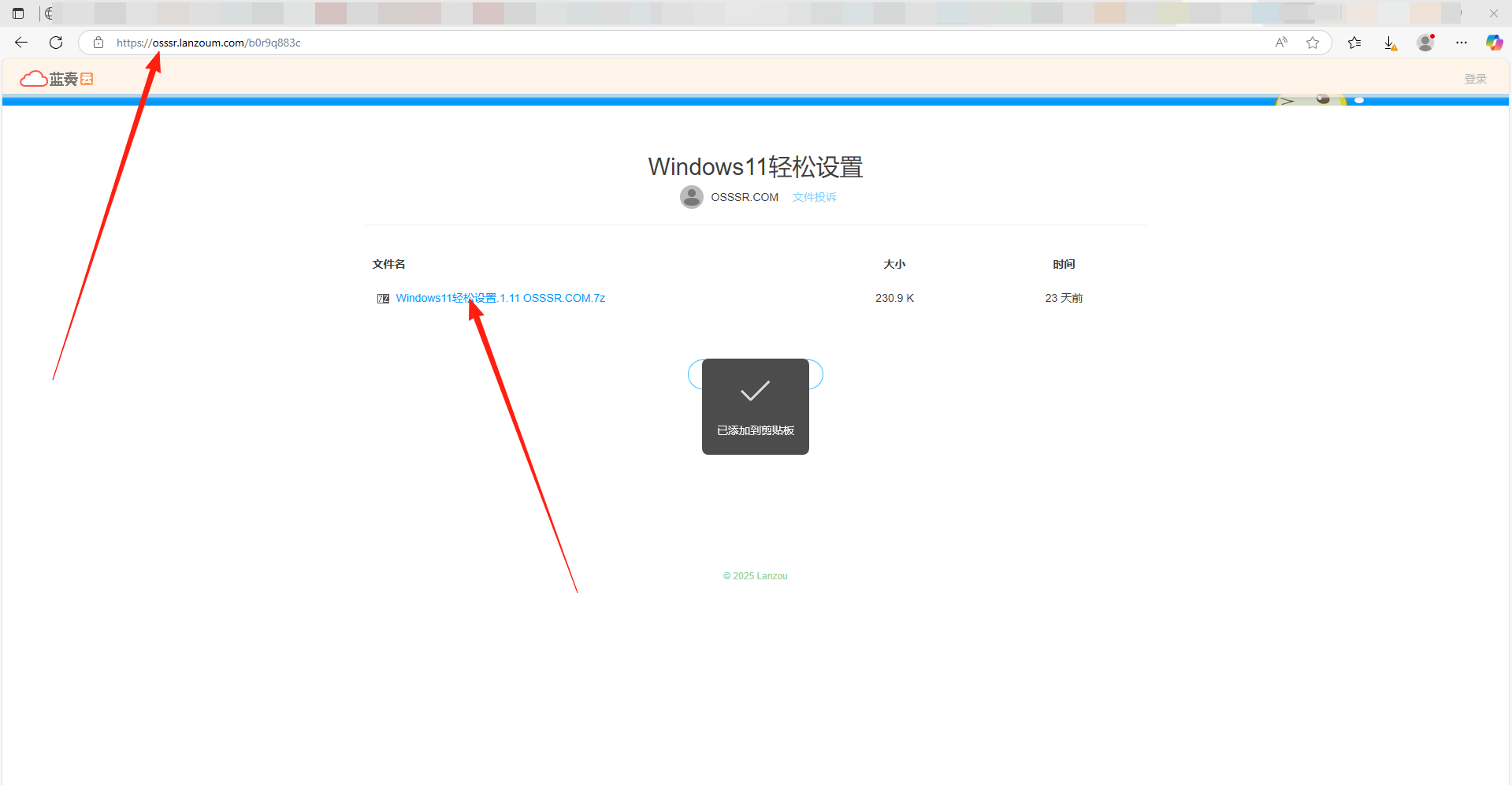
2、点击下载,如果下载后提示不安全,则按第三步操作
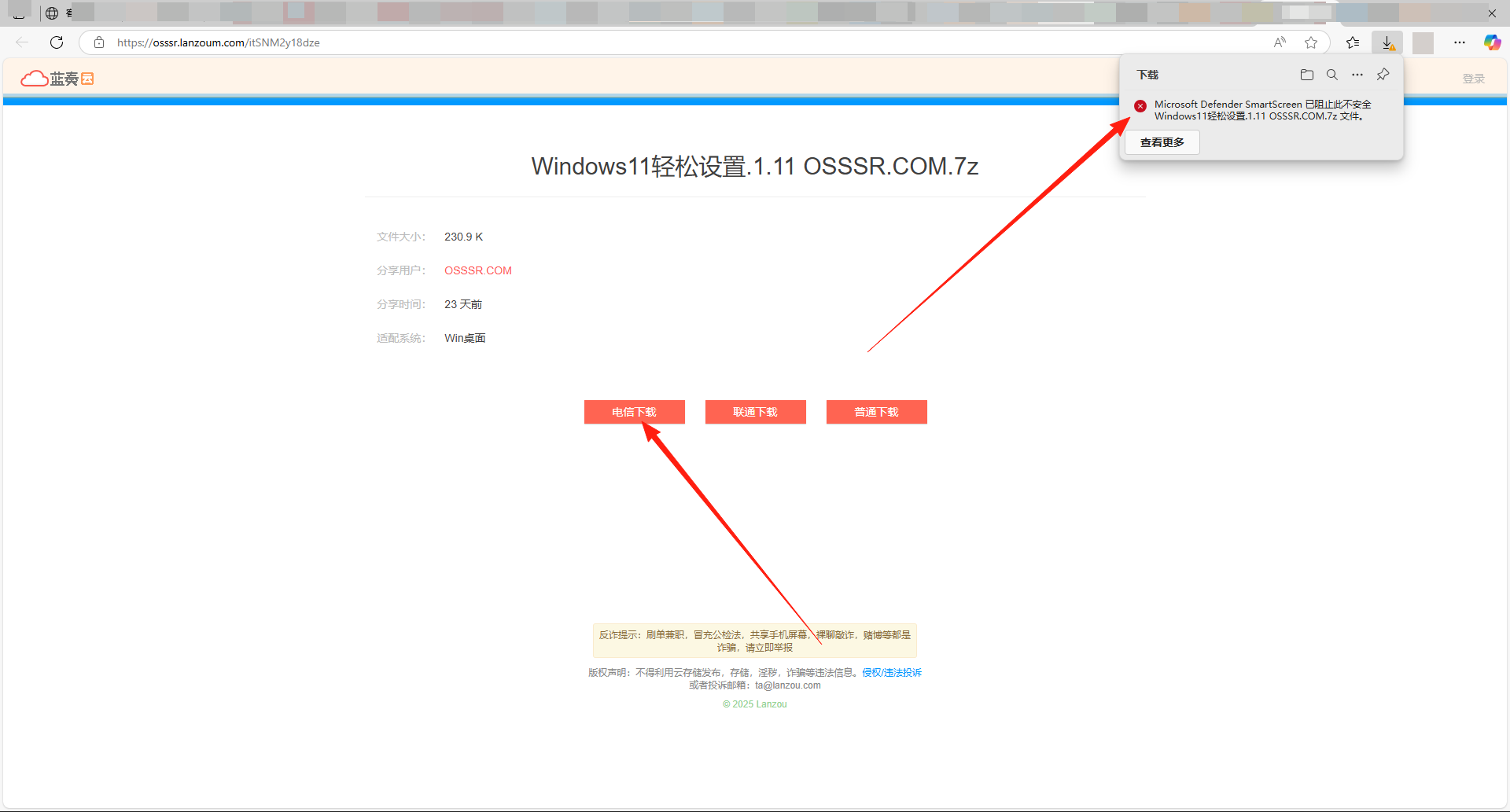
3、点击三个点,点击保留,而后点击更多信息,再次点击保留。下载完毕后点击右边的文件夹图标
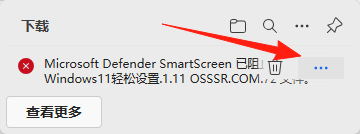
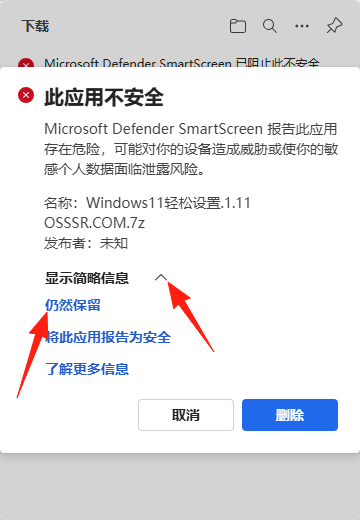
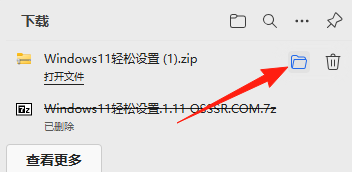
4、选中下载好的压缩包,选中后右键,而后点击全部解压缩。勾选‘完成时显示提取的文件’,而后点击提取。
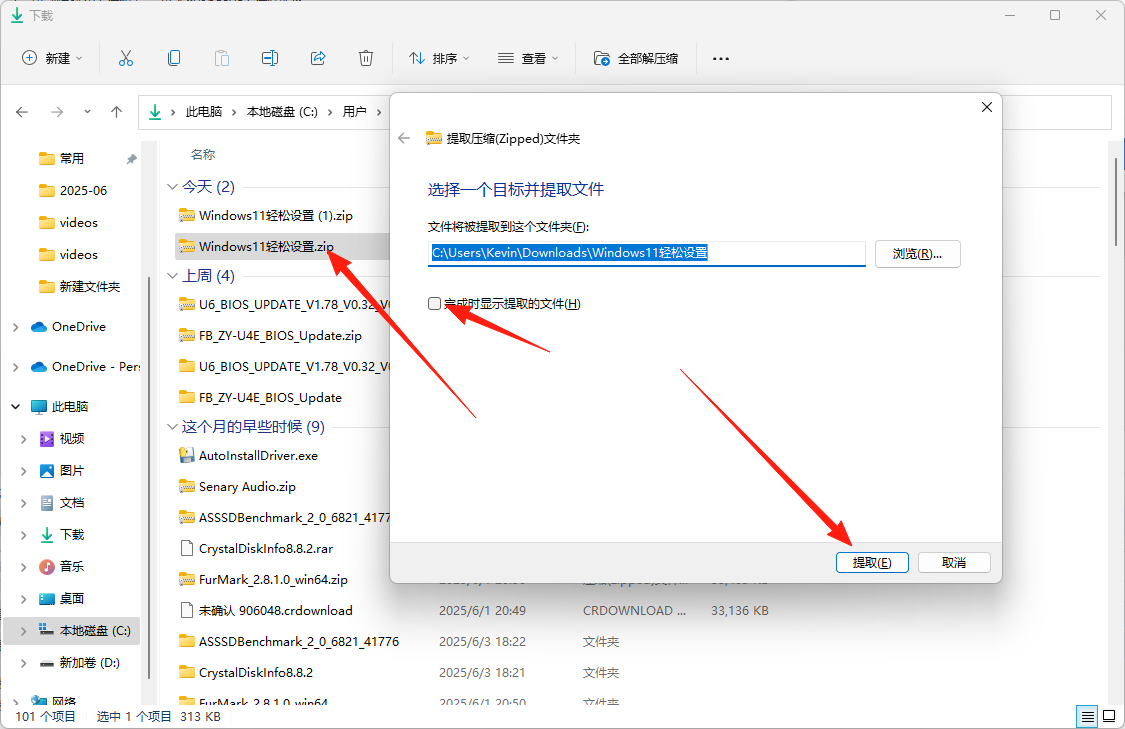
5、提取完毕后,选中软件后右键,点击管理员运行
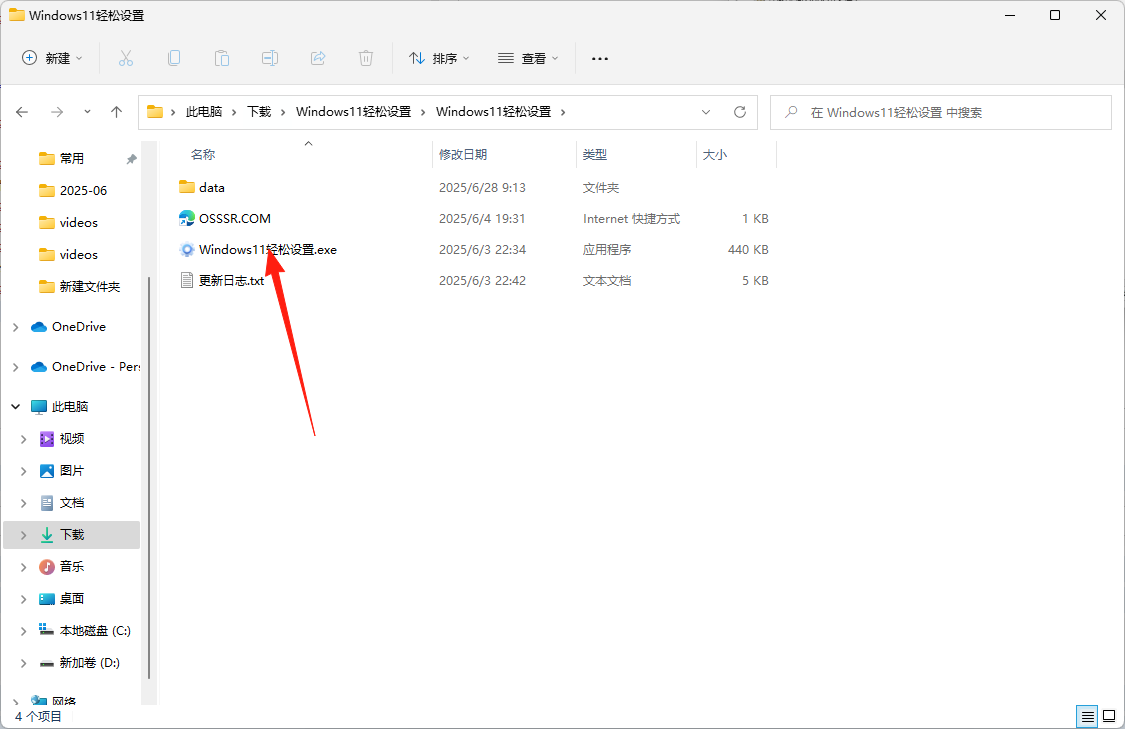
6、勾选暂停更新到2042年,到此暂停更新完毕。若还需要禁用安全中心则继续向下操作
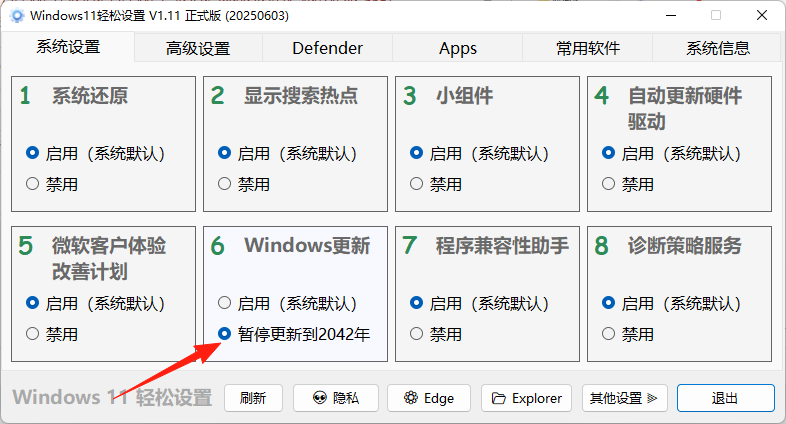
7、到Defender标签页,点击一键禁用WD。
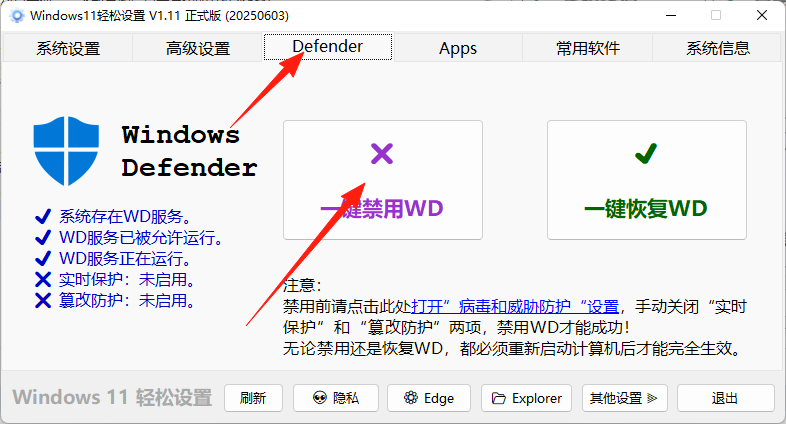
8、普通禁用失败后点击是
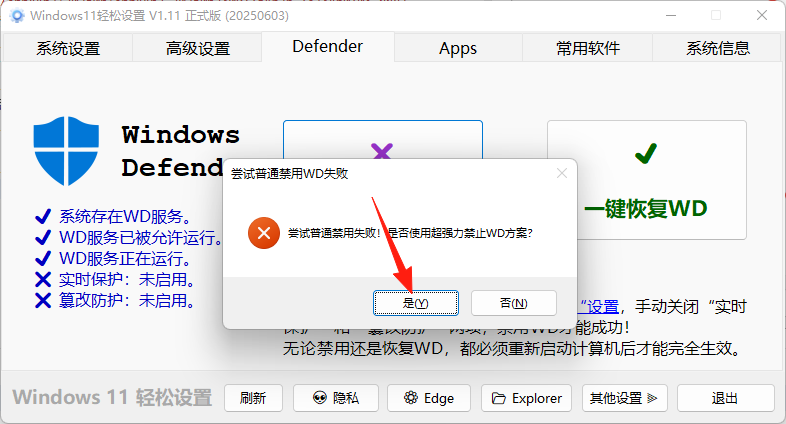
9、点击确定然后等待他操作
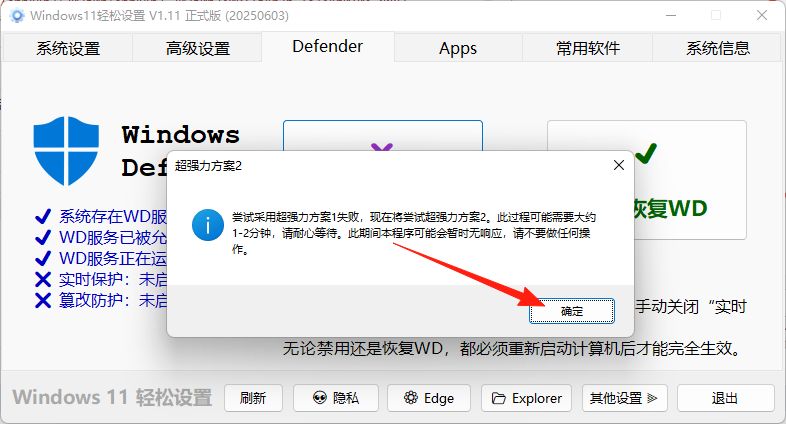
10、禁用成功,重启即可。但一般情况下第一次禁用是不会成功的,失败后软件会有提示弹窗,根据弹窗内容继续操作禁用即可。
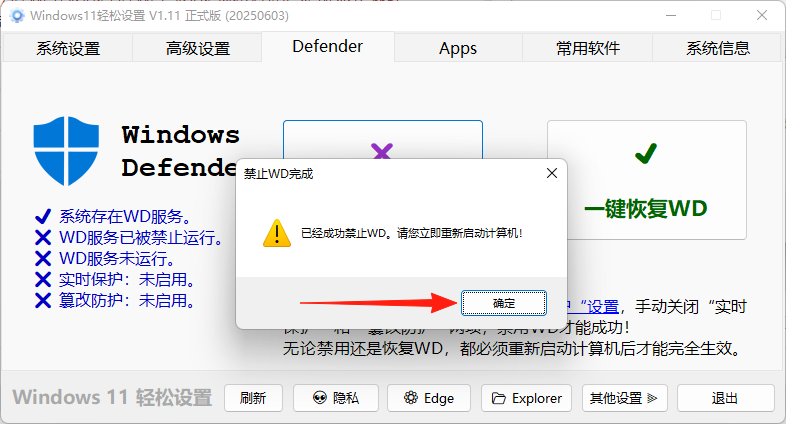
彻底禁用Windows更新与安全中心【小白友好】的更多相关文章
- 永久关闭windows更新步骤
在搜索“web和windows”框中输入“服务” 在搜索结果中点击第一个,那个图标像齿轮的那个!如下图. 在打开的“服务”窗口中,我们找到windows update 找到”windows upd ...
- 禁用windows 10自动更新
按Win键+R键调出运行,输入“gpedit.msc”点击“确定”,调出“本地组策略编辑器”.顺序依次展开计算机配置,管理模板 ,windows组件 ,windows更新 点击右边“配置自动更新”,选 ...
- win10彻底禁用自动更新,win10怎样彻底关闭自动更新,永久关闭win10自动更新,win10更新助手
首先,请广大win10受害者原谅小菜用一个如此长的标题来吸引你们,为了尽最大努力帮助那些饱受win10自动更新折磨的朋友们,小菜不得已出此下策,望见谅! windows 10是一个神奇的操作系统,当你 ...
- 今天重装系统后,Windows更新提示“windows update当前无法检查更新,因为未运行服务。您可能需要重新启动计算机”
到百度搜了常用的解决方法,就是用命令提示符,但对我的情况不管用,提示“拒绝访问”.后来在08绿软站的一篇文章中找到了解决办法.原文如下(我本人也是用的第四种方法解决的): 试了下面几种解决方法,第四种 ...
- 如何在Win10上永久禁用Windows Defender Antivirus
1.使用Windows键+ R键盘快捷键打开运行命令. 2.键入regedit,然后单击确定以打开注册表. 3.浏览以下路径: HKEY_LOCAL_MACHINE/SOFTWARE/Policies ...
- win10禁用自动更新服务
win10禁用自动更新服务 按Win+R,打开运行,输入"services.msc"打开服务: 找到"Windows Update",选择属性,修改为禁用即可: ...
- Win10_禁用自动更新(官方版)
1> win键>输入服务>打开>找到windowsUpdate-->启动类型为-禁用 -->> 恢复失三个选项改为-->>无操作 2>win ...
- Windows10 pro & ent 禁用自动更新
为了节约可怜的一点点流量,这个设置还是很重要的. Step 1: 通过在命令提示符中执行gpedit.msc命令,打开组策略 Step 2: 打开管理模板->windows组件->wind ...
- Windows 禁用Windows updata服务
方法一:禁用Windows updata服务 按WIN+R 打开运行,输入 services.msc 回车 然后找到 “Windows updata”服务,双击后设置为禁用 应用即可; 方法二:推迟自 ...
- 禁用 Windows 共享服务,释放 445 端口
禁用 Windows 共享服务,释放 445 端口 转载自:https://blog.csdn.net/liu857279611/article/details/71786068 在 Window ...
随机推荐
- 【python-日期和时间处理】datetime模块基本使用
1. 获取datetime对象 获取当前datetime对象 方法:datetime.now(cls, tz=None) -> datetime 参数说明: tz:时区信息,不传该参数时,默认使 ...
- ELF-Virus简易病毒程序分析
系统功能概述 ELF-Virus实现了一个简单的病毒程序,能够感染当前目录下的ELF格式的可执行文件.病毒程序通过将自身代码附加到目标文件中,并在文件末尾添加一个特定的签名来标记文件已被感染.感染后的 ...
- 【Ubuntu】在Ubuntu上安装IDEA
[Ubuntu]在Ubuntu上安装IDEA 零.前言 最近换了Ubuntu系统,但是还得是要写代码,这样就不可避免地用到IDEA,接下来介绍一下如何在Ubuntu上安装IDEA. 壹.下载 这一步应 ...
- 微信 dat 文件还
荐
前言 以微信 PC 端为例 某个小姐姐/小哥哥通过微信发给你的图片会在以下目录以 .dat 后缀的格式出现 C:\Users\taadis\Documents\WeChat Files\taadis\ ...
- Linux C线程读写锁深度解读 | 从原理到实战(附实测数据)
Linux C线程读写锁深度解读 | 从原理到实战(附实测数据) 读写锁练习:主线程不断写数据,另外两个线程不断读,通过读写锁保证数据读取有效性. 代码实现如下: #include <stdio ...
- app自动化的元素操作api
1.click() 触发当前元素的点击事件 elelogin.click(); 2.sendKeys(String str) 往触发的当前元素输入数据 eleinputpwd.sendKeys(&qu ...
- web自动化:Javascript操作页面元素
某些特殊情况下,使用selenium的api无法操作页面元素,可以通过js来完成 一.Js定位 js操作中的webelement通过console控制台来进行js定位: WebElement webe ...
- doctrine执行原生sql并直接返回结果集
直接返回结果集: getConnection反回了\vendor\doctrine\dbal\lib\Doctrine\DBAL\Driver\Connection.php接口的实现,所以Connec ...
- 贪心算法——Demo1
题干: 假设你是一位很棒的家长,想要给你的孩子们一些小饼干.但是,每个孩子最多只能给一块饼干. 对每个孩子 i,都有一个胃口值 g[i],这是能让孩子们满足胃口的饼干的最小尺寸:并且每块饼干 j,都有 ...
- uniapp开发HarmonyOS NEXT应用之项目结构详细解读
昨天的文章介绍了使用uniapp跨平台鸿蒙应用时如何配置开发环境和运行调试项目,今天介绍一下uniapp项目目录的结构. 可能对于从事移动开发的友友来说,uniapp的项目结构看起来有一些陌生,它更接 ...
